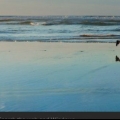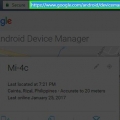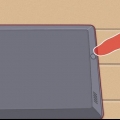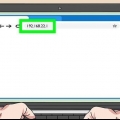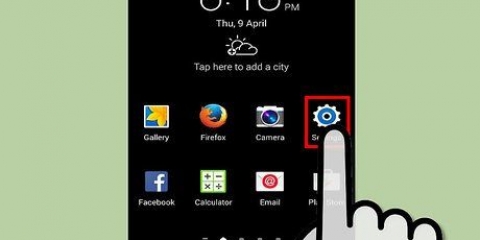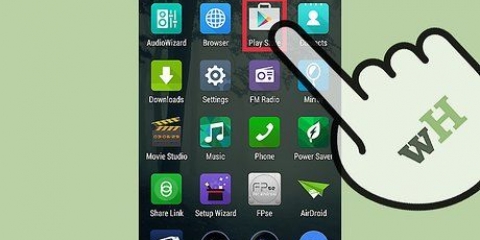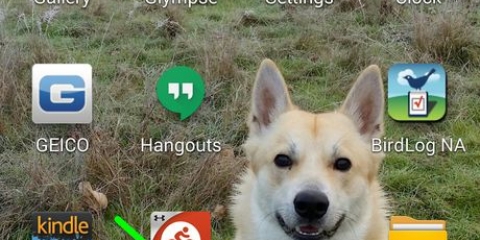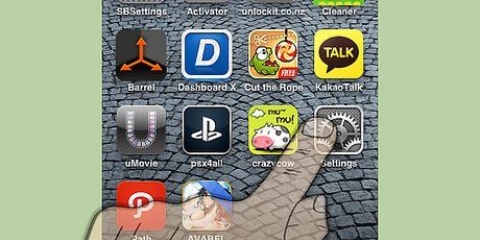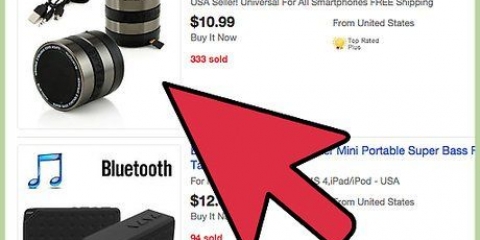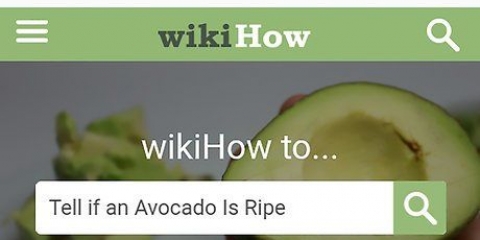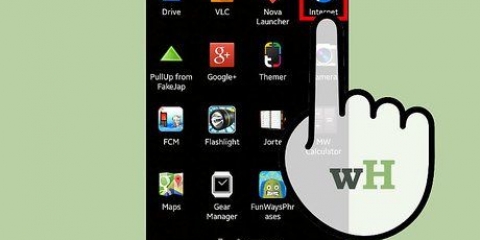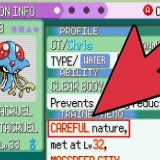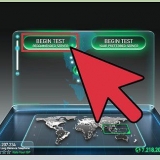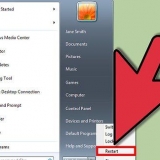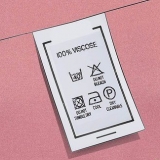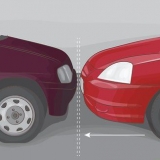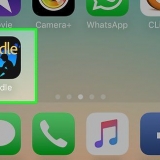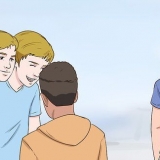Sodra die toepassing oop is, sal jy twee opsies sien: "Verbind" en "Stroom.Stroom word gebruik vir die bedieningstoestel (moet gewortel wees). Connect word gebruik om die toestel te beheer (wat nie gewortel hoef te wees nie). Die toepassing werk net as albei toestelle aan dieselfde WiFi-netwerk gekoppel is. Maak ook seker dat die beheertoestel gewortel is.











Swiep jou vingers horisontaal op en af om die volume en helderheid van jou tablet aan te pas. Die volume opsie is heel links, die helderheid opsie is heel regs. Druk die musiekbeheerknoppies (speel, pouse, vorentoe, ens.) terwyl jy na musiek luister of `n video op jou tablet kyk. Druk die terugkeer-, soek- en tuisknoppies om hulle dieselfde take te laat uitvoer as wat hulle op die tablet doen.
Beheer een android-toestel met 'n ander
Die vermoë om een Android-toestel met `n ander Android-toestel te beheer, kan in baie situasies nuttig wees. As jy byvoorbeeld iets na die Android TV-stokkie stroom, wil jy dit dalk vanaf jou tablet of foon beheer. Android sal jou nie teleurstel nie. Daar is toepassings vir Android wat jou toelaat om een Android-toestel met `n ander Android-toestel te beheer. Die toepassings wat jou toelaat om dit te doen, soos Tablet Remote of RemoDroid, is maklik om af te laai.
Trappe
Metode 1 van 2: Gebruik RemoDroid

1. Laai RemoDroid af en installeer dit op beide Android-toestelle. Jy kan die toepassing gratis aflaai in die Speel winkel.

2. Maak die toepassing op beide toestelle oop. Jy doen dit deur die ikoon in jou tuisskerm te druk. Die ikoon is blou, met twee wit mobiele toestelle en `n pyl daarin.

3. Gaan na die toepassinginstellings van die beheertoestel. Druk die menu-knoppie en kies "Instellings".

4. Druk "Poort vir stroom" om jou portaal na te gaan. Let op die portaalnommer, jy sal dit later nodig hê vir stroom.

5. Stel die stroomkwaliteit in. In dieselfde skerm kan jy die kwaliteit aanpas deur die verlangde opsie te druk. Kwaliteit weerspieël hoe jy jou toestel beheer en hang af van jou Wi-Fi-verbinding. As jy byvoorbeeld goeie gehalte kies, sal daar geen probleme wees nie, maar as jy hoë gehalte kies, kan die toestel wat gebruik gaan word stadiger reageer.

6. Koppel die twee toestelle. Gaan 1 skerm terug op die bedryfstoestel en druk "Stream". `n Kennisgewing sal verskyn: "RemoDroid-bediener het begin". Dit beteken dat die toestel gereed is om as `n afstandbeheerder te gebruik. `n IP-adres sal onderaan die skerm vertoon word, let daarop.
Druk "Connect" op die toestel wat beheer moet word. `n Spyskaart sal dan oopmaak. Voer die IP-adres en portaalnommer van die bedryfstoestel hier in. Druk dan "Connect" om die twee toestelle te koppel.

7. Begin om die ander Android-toestel te beheer. Maak die toepassing op albei toestelle toe deur die tuisknoppie te druk. Die skerm op die beheertoestel wys die skerm van die beheerde toestel. Gebruik die beheertoestel soos jy normaalweg sou doen, jy sal dieselfde funksies sien verskyn op die toestel wat beheer word.
Om die toestelle te ontkoppel, druk "Stop stroom" op die beheertoestel.
Metode 2 van 2: Gebruik tablet-afstandsbediening

1. Laai Tablet Remote af en installeer dit op beide toestelle. Jy kan die toepassing gratis aflaai in die Speel winkel
- Hierdie toepassing word gebruik om jou Android-tablet vanaf jou Android-foon te beheer. Dit is versoenbaar met Android weergawes 1.2 en later. Jou toestelle hoef nie gewortel te wees nie.

2. Skakel Bluetooth op beide toestelle aan. Jy doen dit deur die rat-ikoon te tik, wat die instellings oopmaak, dan op "Bluetooth" te tik en die skakelaar van AF na AAN te sleep.

3. Maak Tablet Remote op beide toestelle oop. Doen dit deur die toepassingikoon te druk. Die ikoon is `n blou Android-robot met `n afstandbeheer.

4. Koppel die tablet met die foon. In die hoofskerm van die toepassing op jou tablet, druk "Maak toestel opspoorbaar".” Op die foon, druk “Skandeer vir toestelle.” Sodra skandering voltooi is, sal `n lys toestelle verskyn. Druk die gewenste toestel om saam te koppel. `n Spyskaart sal dan op beide die foon en die tablet oopmaak. Druk "Pair" om die twee toestelle te koppel en gaan dan terug na die vorige skerm.

5. Stel die tablet op. Aktiveer Tablet Remote op die tablet. Gaan na "Opstelling" en kies uit die opsies wat verskyn "Aktiveer tabletafstandbeheer in die instellings.” `n Kieslys sal dan verskyn. Druk die opsie "Tablet-afstandsbediening" en gaan dan terug na die vorige skerm. Daar sal `n regmerkie wees langs die opsie "Aktiveer tabletafstandinstellings".
Tik die tweede opsie, "Verander die invoermetode vir tabletafstandbeheer," in die tabletopstellingskerm. Van die kieslys wat verskyn, kies "Tablet-afstandsbediening" en gaan dan terug na die vorige skerm. Daar sal `n regmerkie wees langs die opsie "Verander die invoermetode vir tabletafstandbeheer".
6. Koppel Tablet Remote aan jou tablet. Doen dit deur die tuisknoppie te druk. 

7. Stel die telefoon op. Druk "Remote" op die hoofskerm van die toepassing op jou foon. Dit begin die afstandbeheer, sodat jou foon die tablet kan beheer.

8. Bedien die tablet. Verskeie knoppies word op die hoofskerm vertoon, soos navigasie, invoer, volume en helderheid, huis, terug, soek en so aan. Hierdie sleutels word gebruik om die tablet te bedien.

9. Druk die navigasie- (rigting)knoppies om tussen verskillende toepassings en ikone en tussen verskillende skerms op die tablet te swiep. Druk "Enter", in die middel, om `n toepassing oop te maak as jy dit gekies het.

10. Stop afstandbeheer. Om te stop, skakel eenvoudig die Bluetooth op albei toestelle af. Dit ontkoppel hulle. Gaan die toestel se instellingskieslys in, kies Bluetooth en sleep die skakelaar van AAN na AF.
Artikels oor die onderwerp "Beheer een android-toestel met 'n ander"
Оцените, пожалуйста статью
Soortgelyk
Gewilde